|
相信熟悉服务器系统的用户都知道,Windows server 2012是基于Windows8.1以及Windows RT 8.1界面的Windows Server操作系统,对比之前的系统,Windows server 2012增加了许多新功能。那么,原版Windows server 2012怎么安装呢?下面,我们就一起往下看看硬盘安装原版Windows server 2012的教程吧!
方法步骤
1、首先把系统下载到本地硬盘上,下载完成后,找到系统文件,按右键把下载好的系统解压;
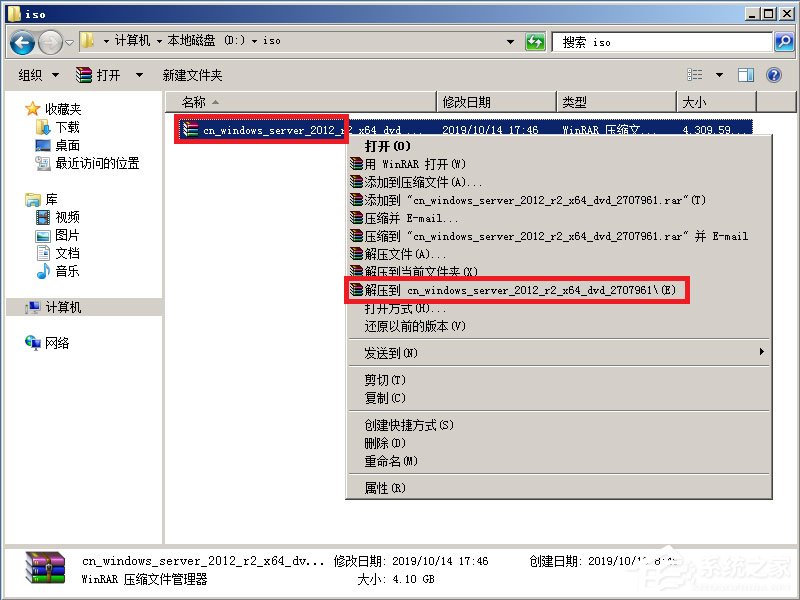
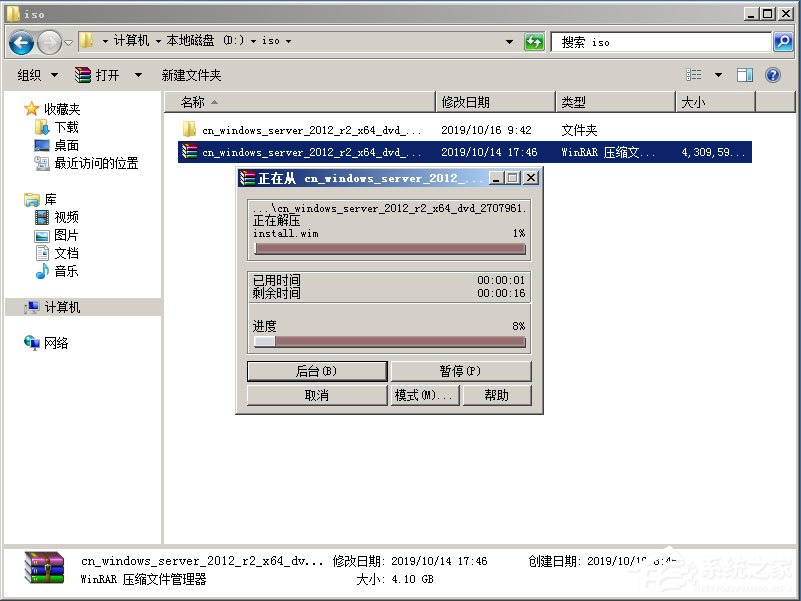
2、解压完成后,双击运行Setup.exe,之后按需选择。
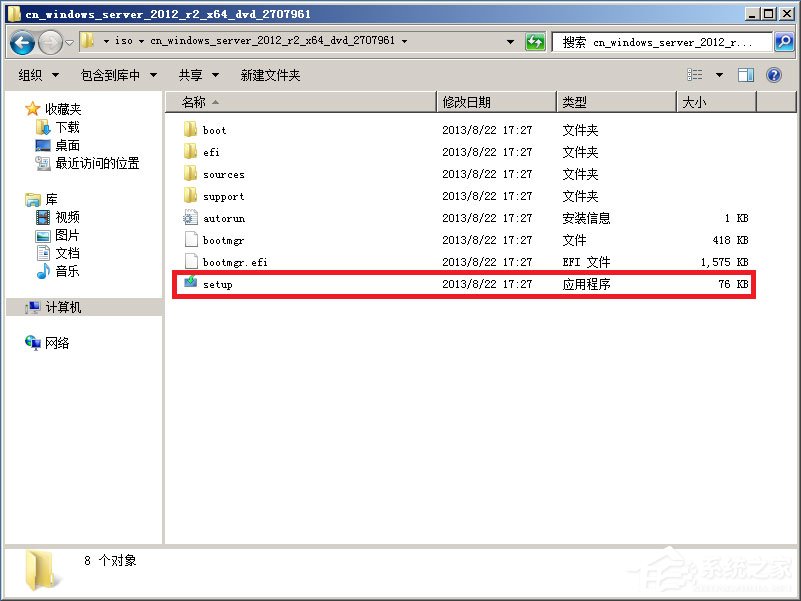
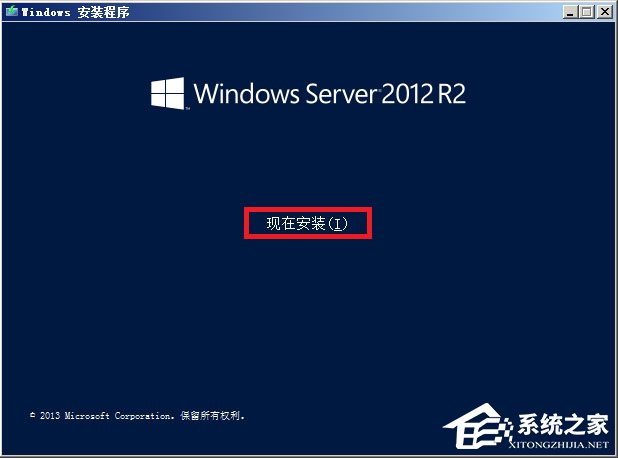
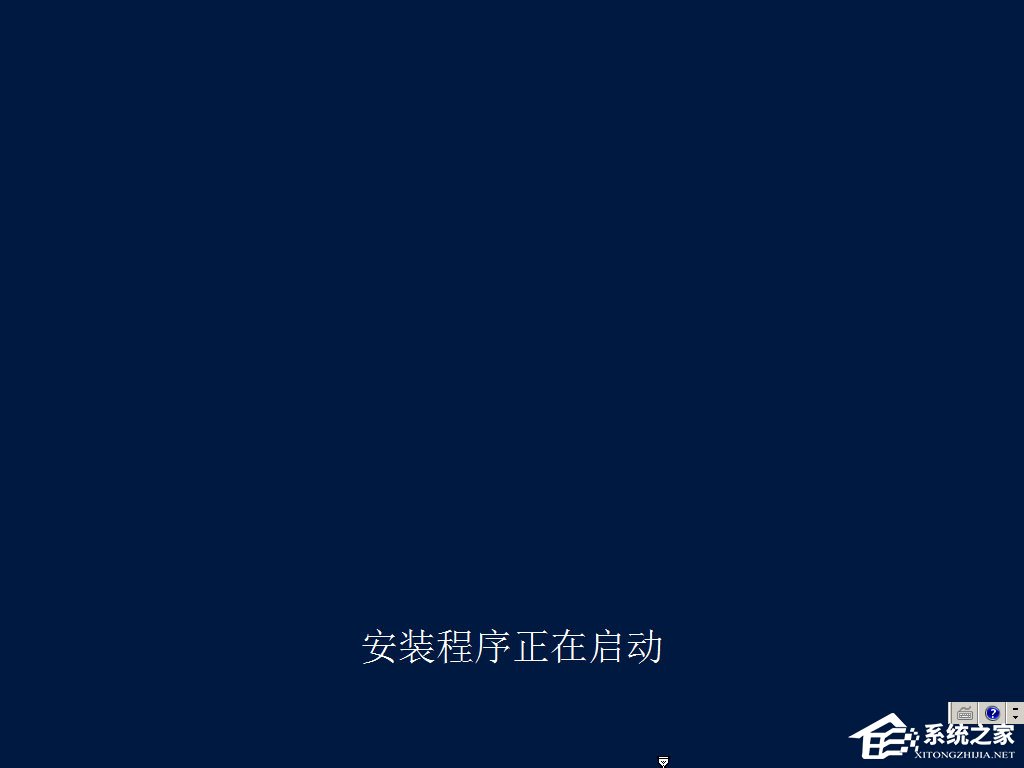
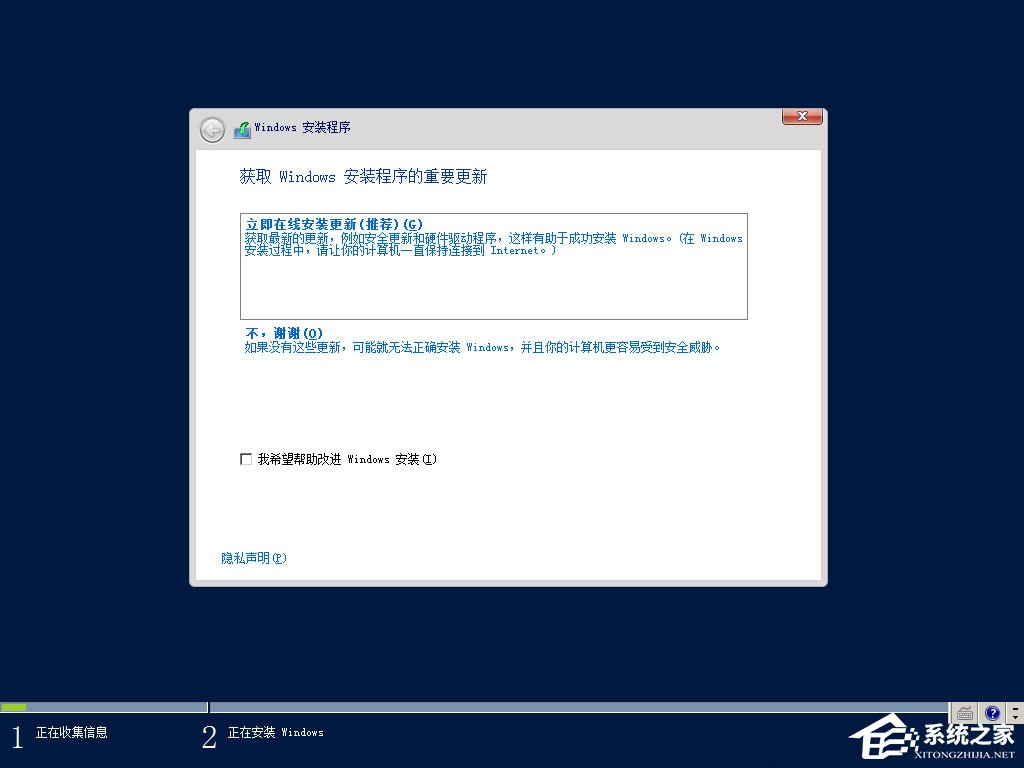
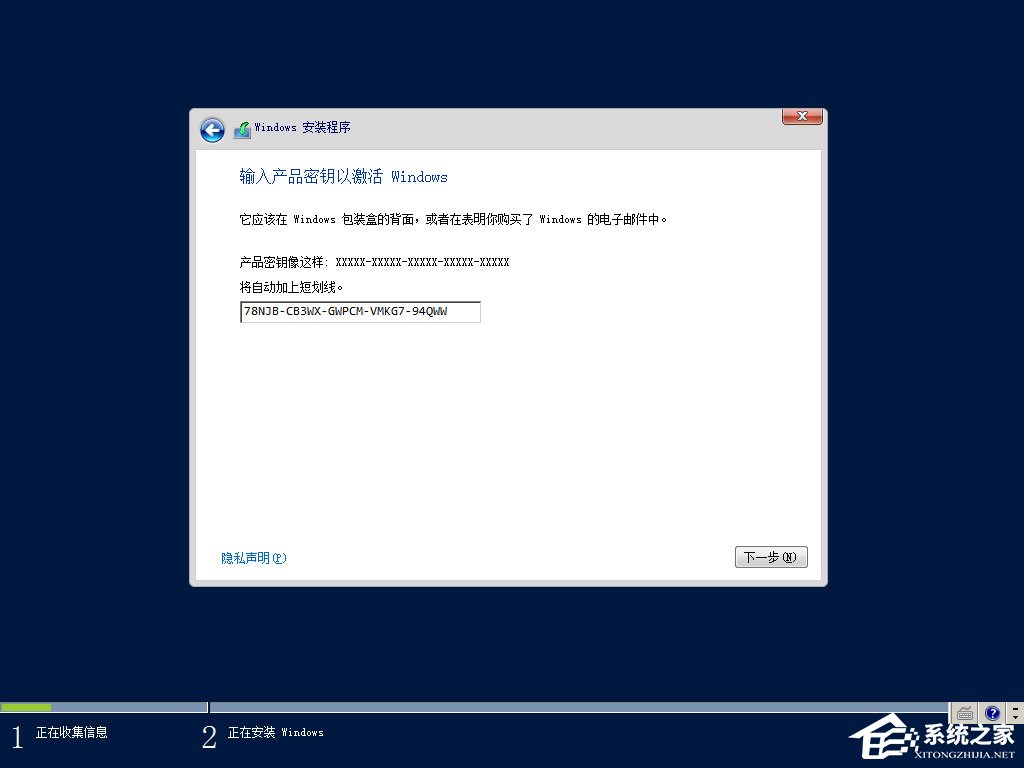
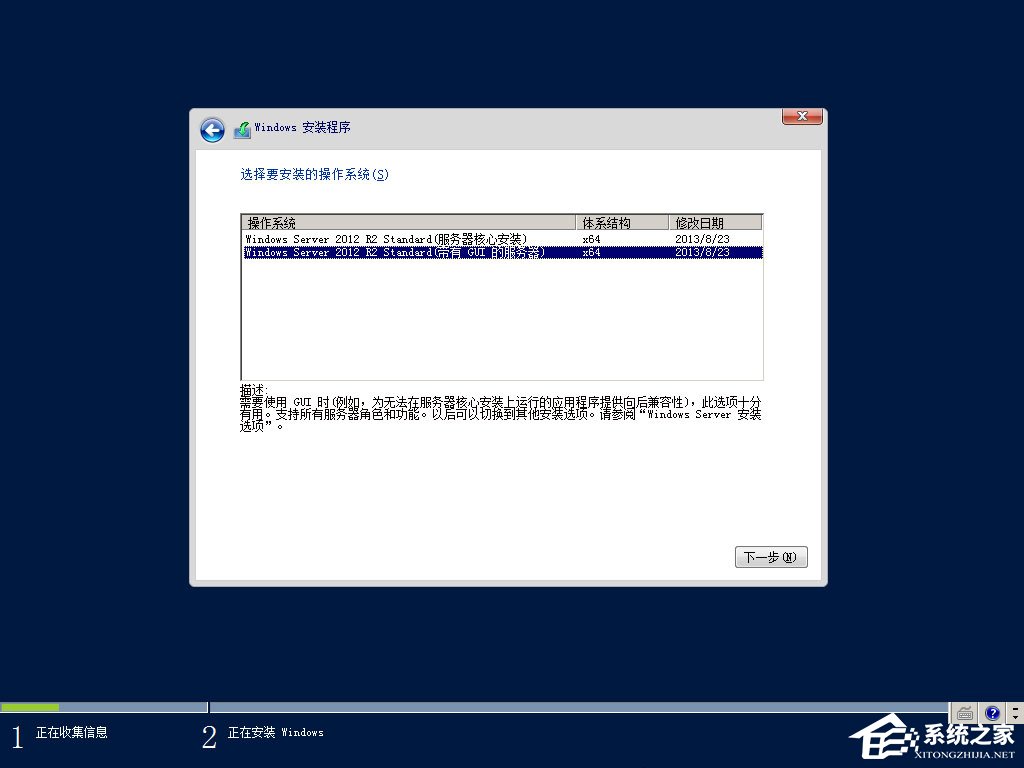
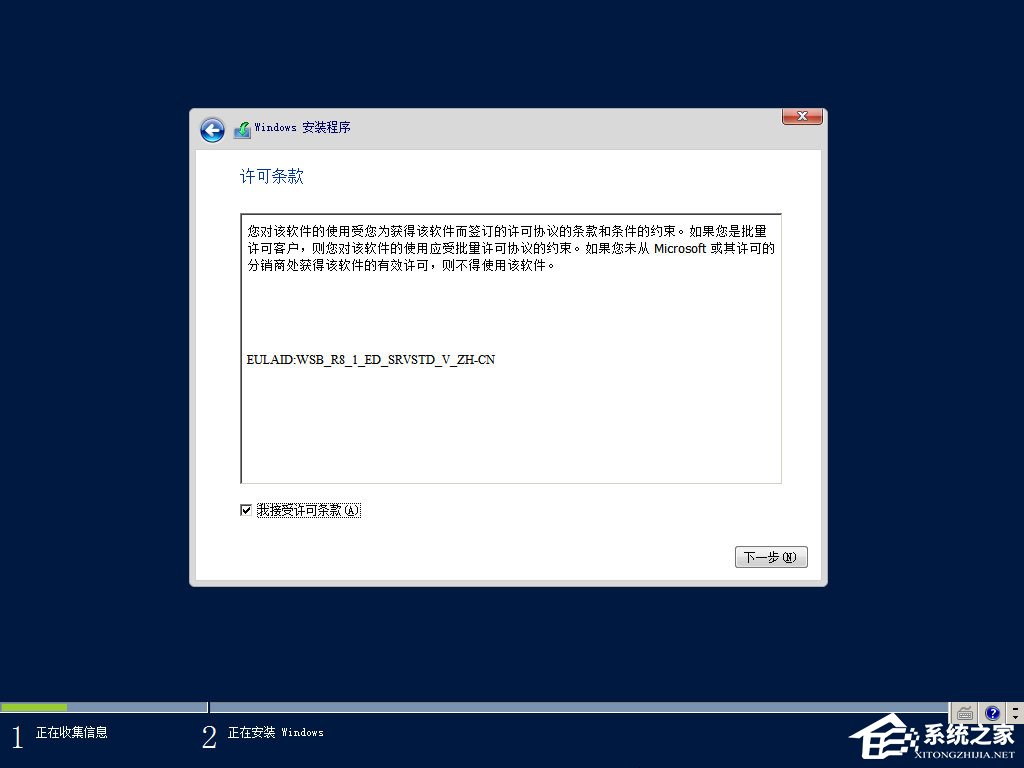
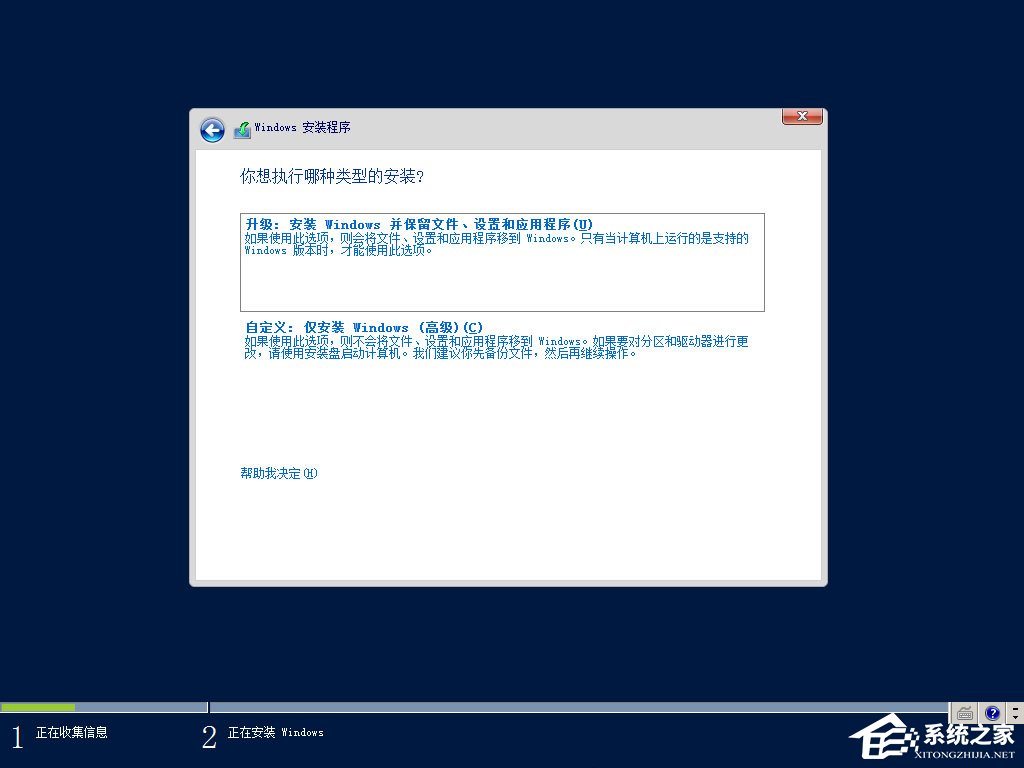
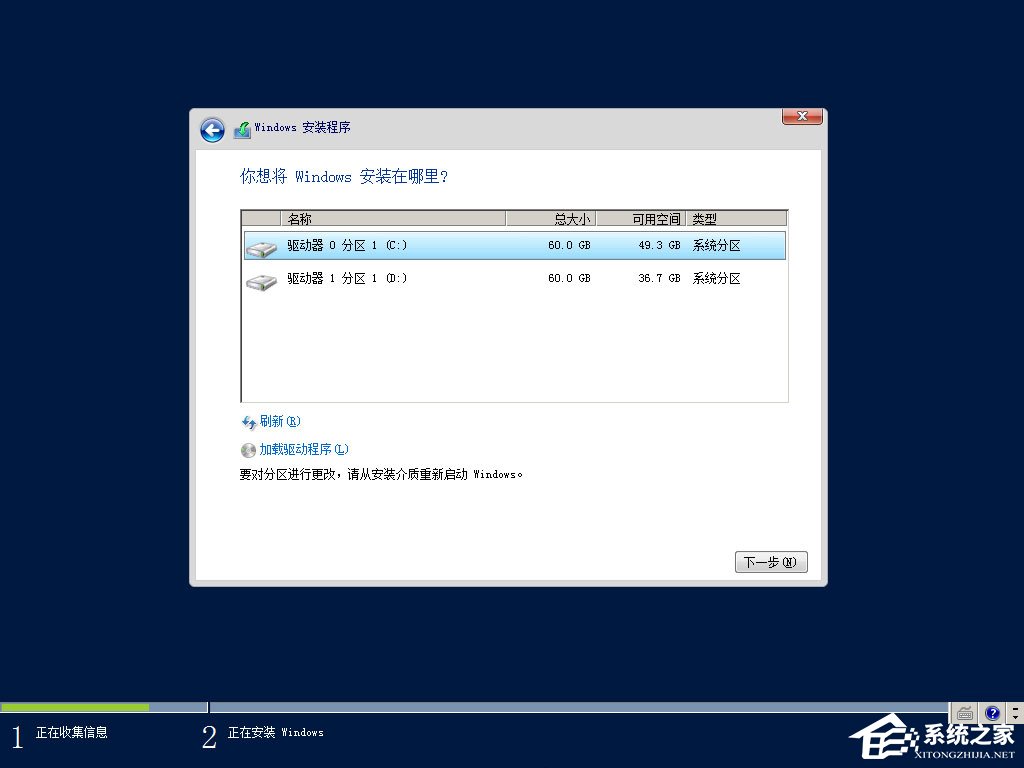

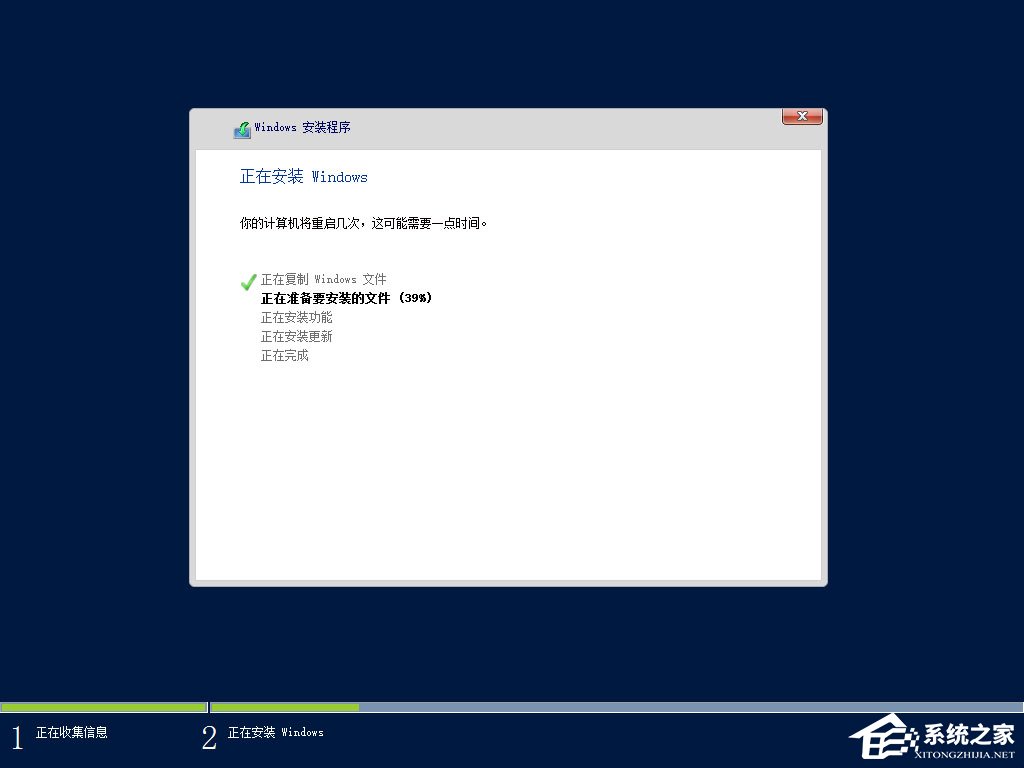
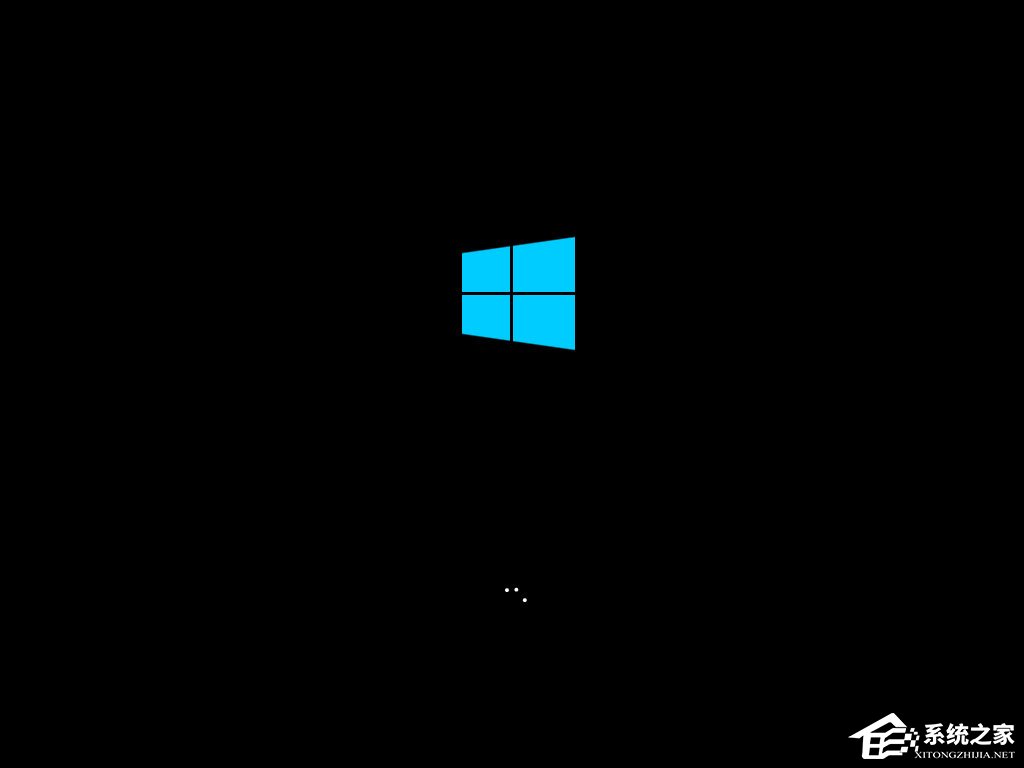
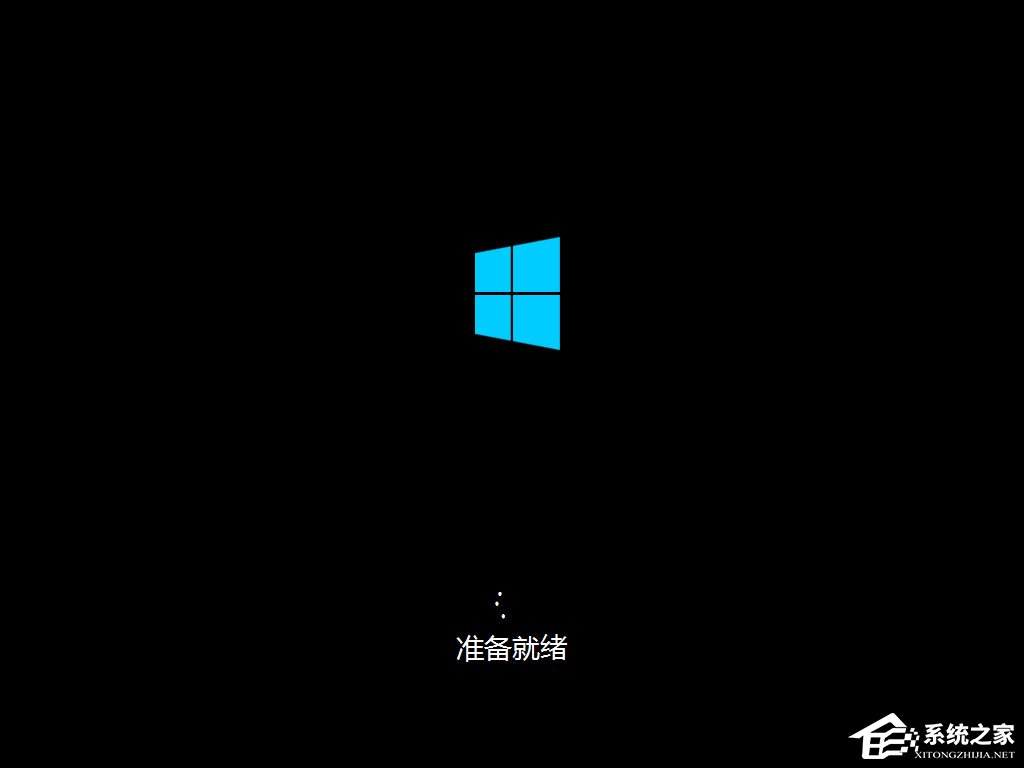
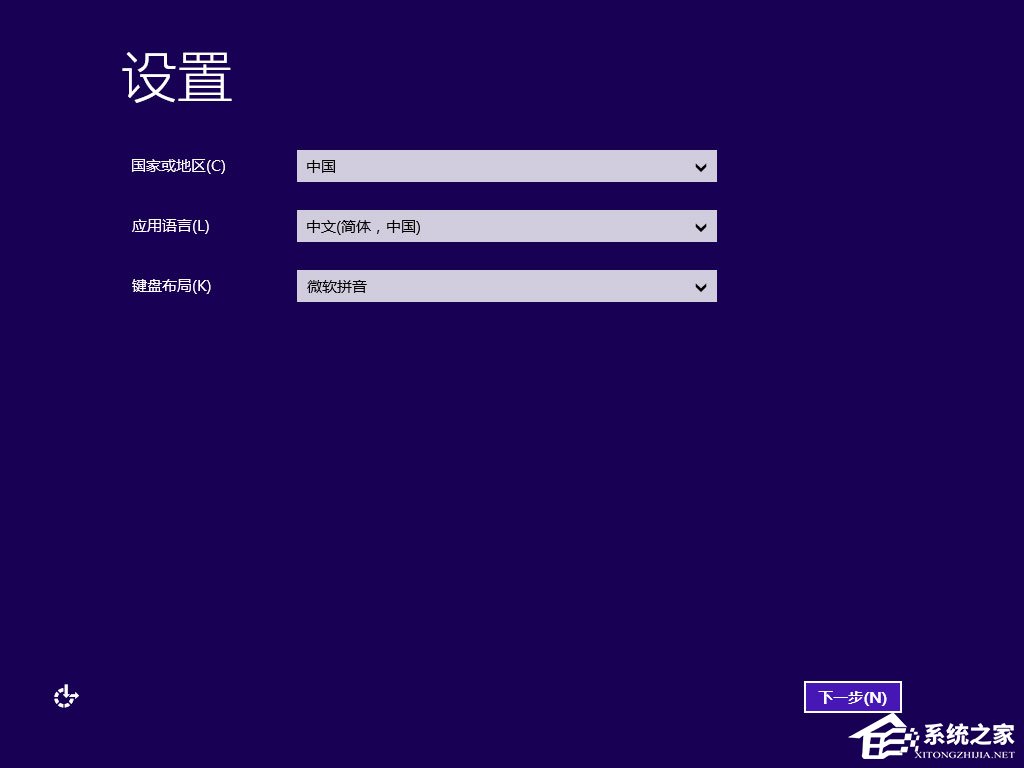
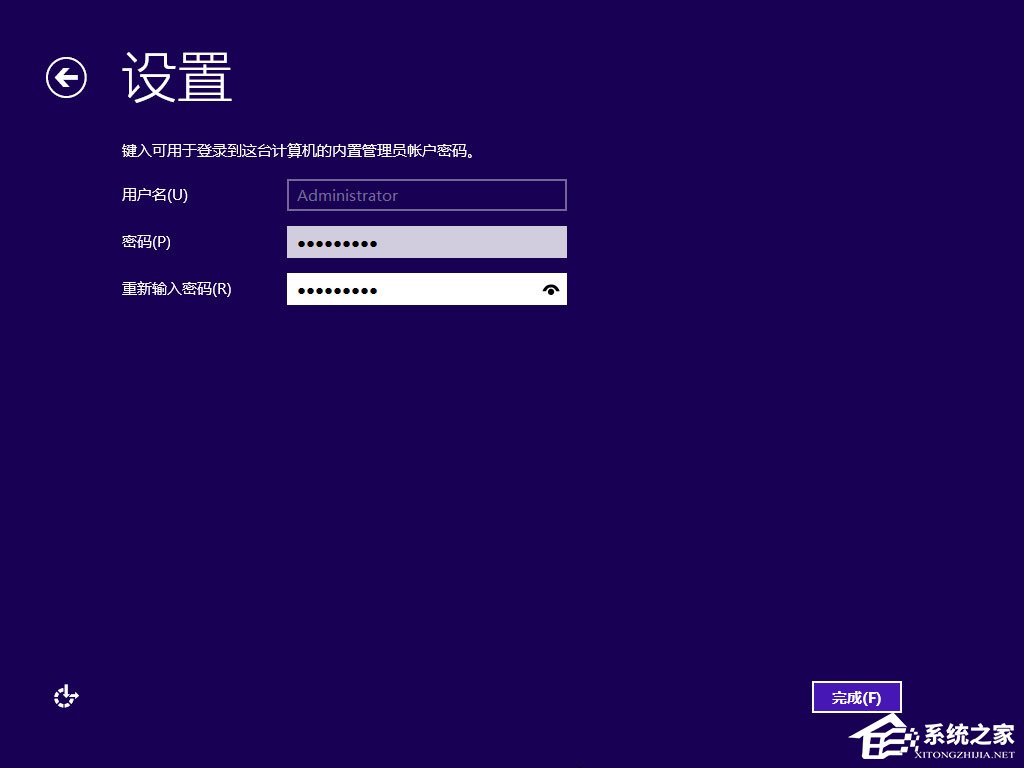

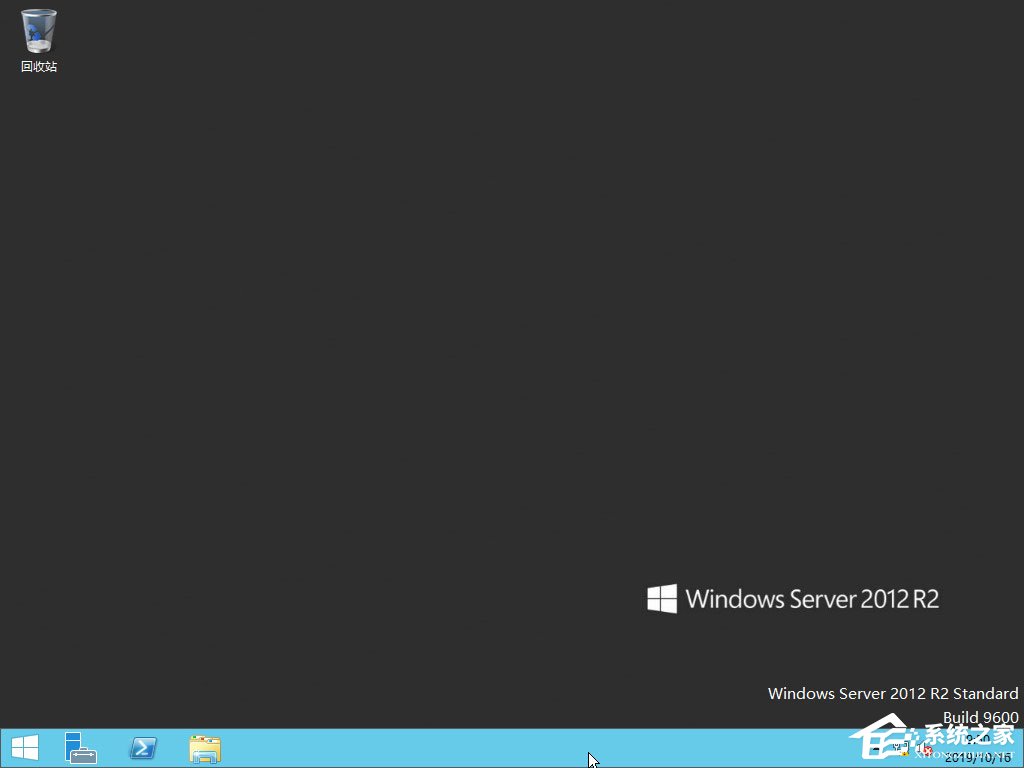 |